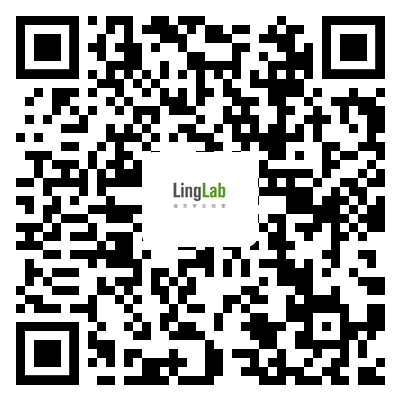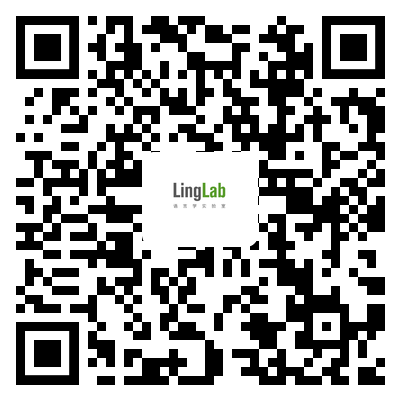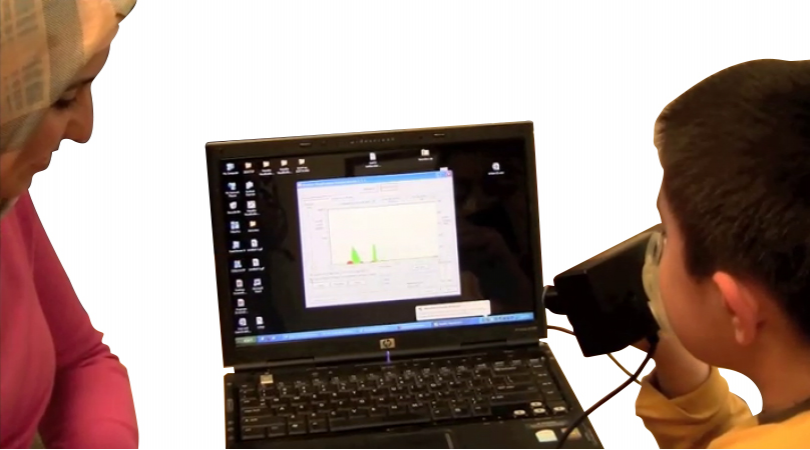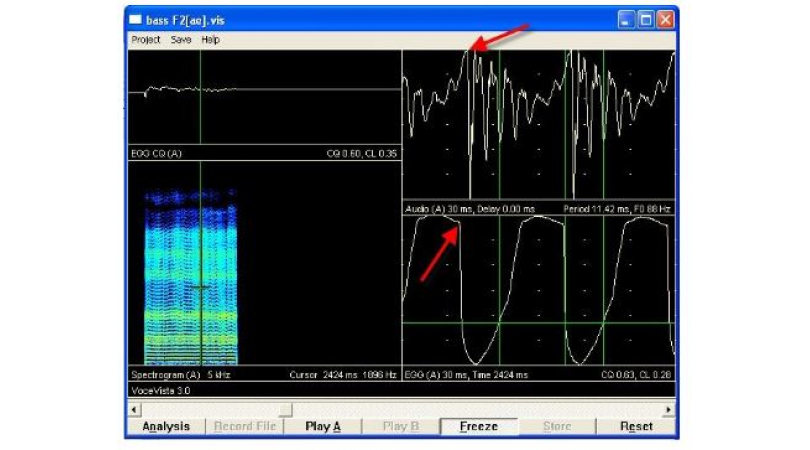18815 阅读 2020-02-10 00:02:58 上传
雨课堂+腾讯会议操作攻略
01
软件下载与安装
1.雨课堂
雨课堂官方网站:https://www.yuketang.cn/
推荐使用“离线安装包V4.0 ”安装
下载地址:
https://www.yuketang.cn/download 在该页中间位置(下图深蓝色)
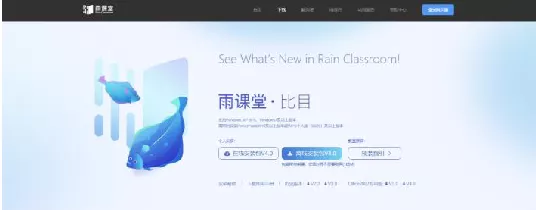
微信端:关注雨课堂公众号与小程序,右下方选择“更多”第一条“身份绑定”,完成教师信息绑定,密码为info 登录密码。
对于雨课堂直播授课方式还有疑惑的老师,可参考15分钟上手雨课堂?马昱春老师手把手教您如何开启直播授课
2.会议软件—腾讯会议
官方网站:https://meeting.qq.com/,点击“立即下载”。完成软件安装与注册。
创建腾讯会议:
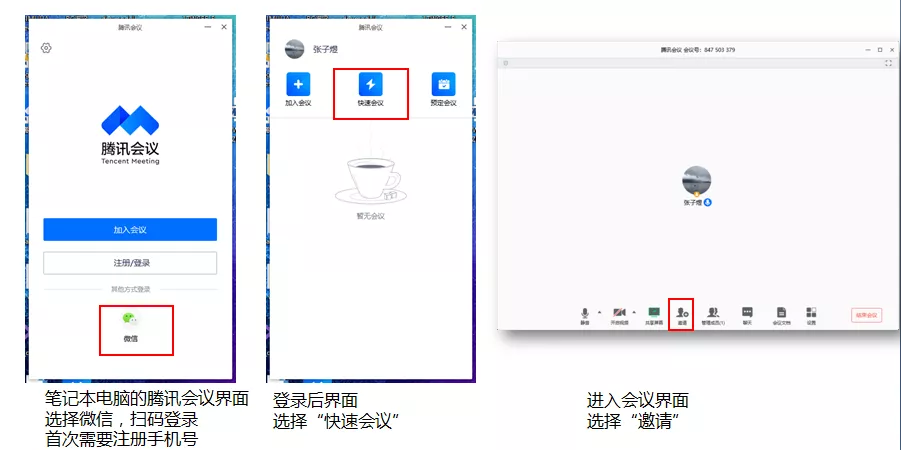
邀请学生加入腾讯会议:

选择“复制”
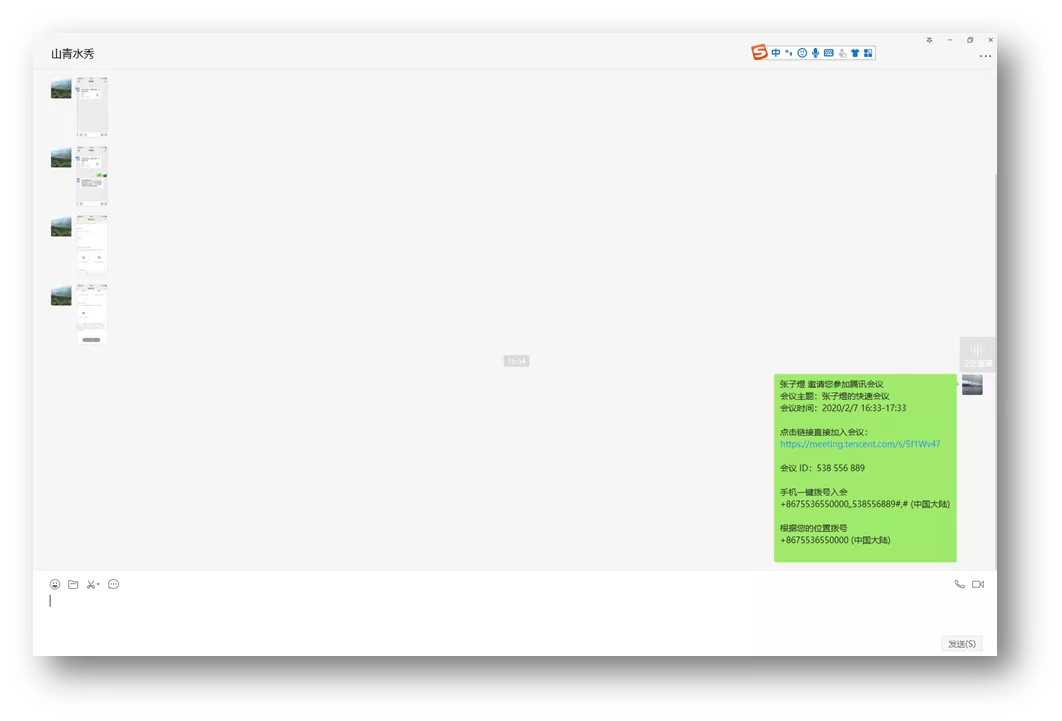
发送至学生;学生通过链接(左图蓝框)或在屏幕输入会议ID(左图黄框)进入您所组建的会议
学生如何加入腾讯会议:
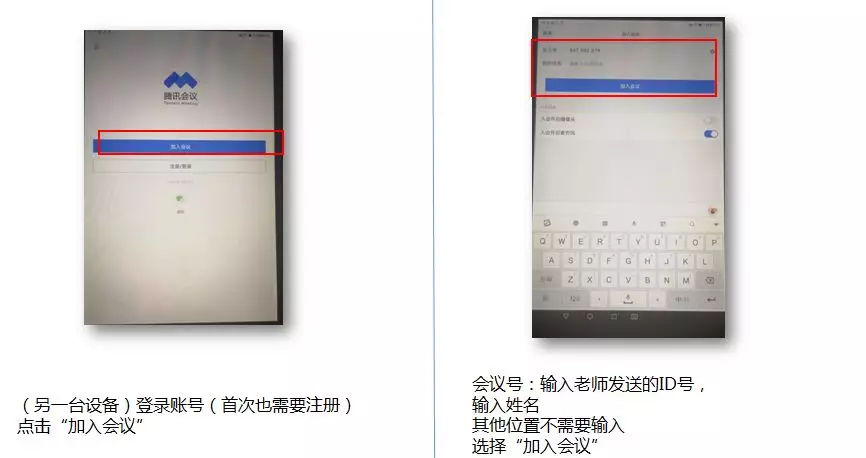
腾讯会议界面及功能:
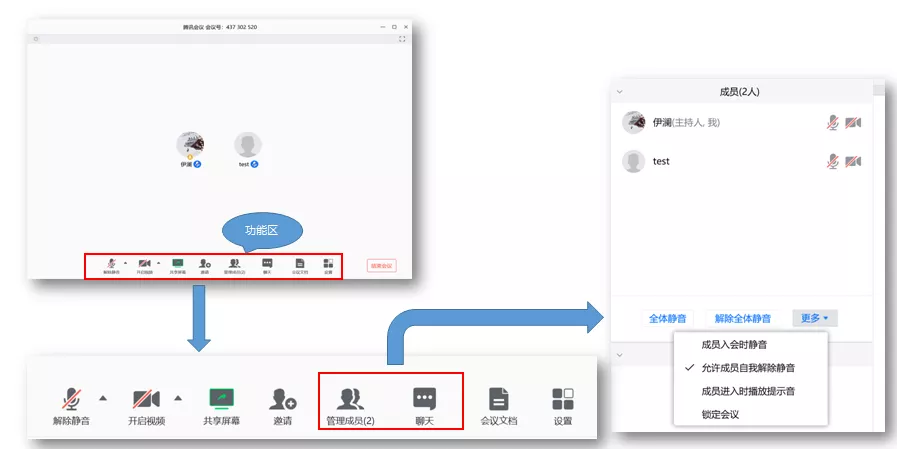
02
腾讯会议+雨课堂
打开课件,进入雨课堂直播授课模式:
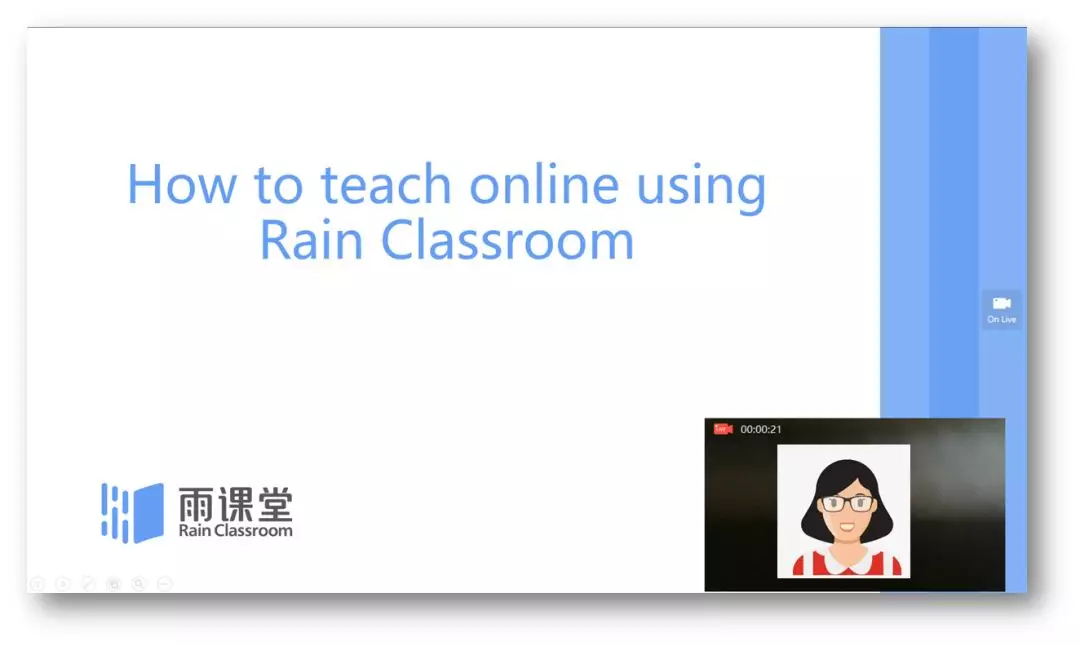
进入腾讯会议界面:
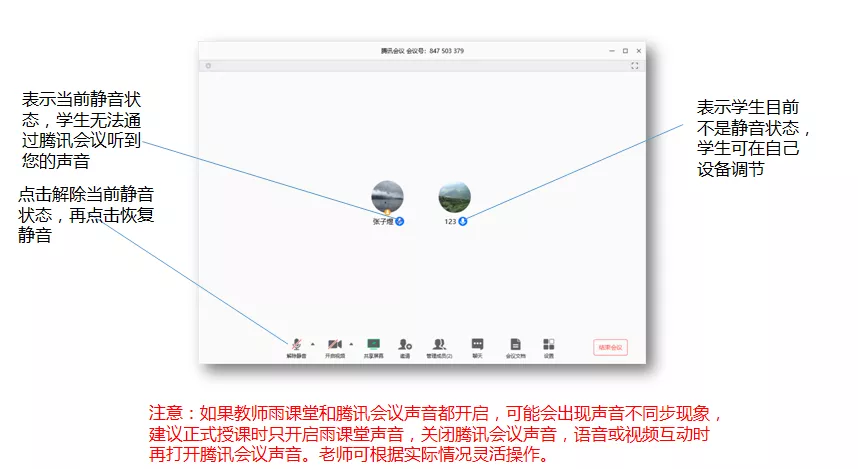
如何共享屏幕:
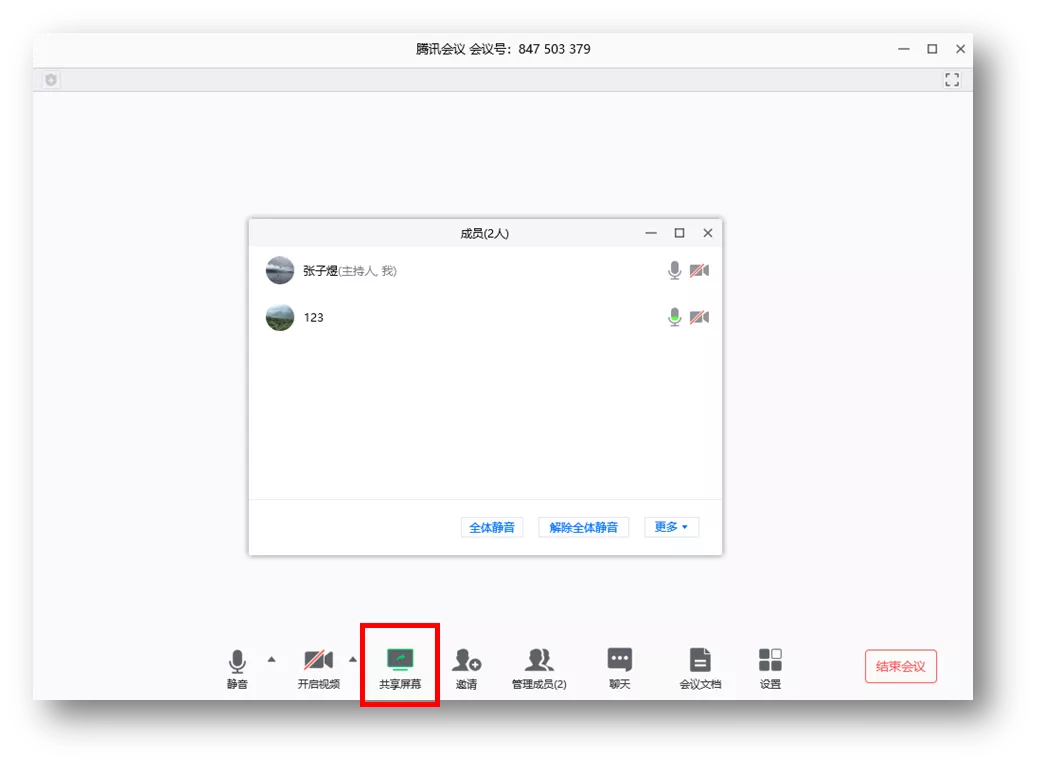
点击“共享屏幕”
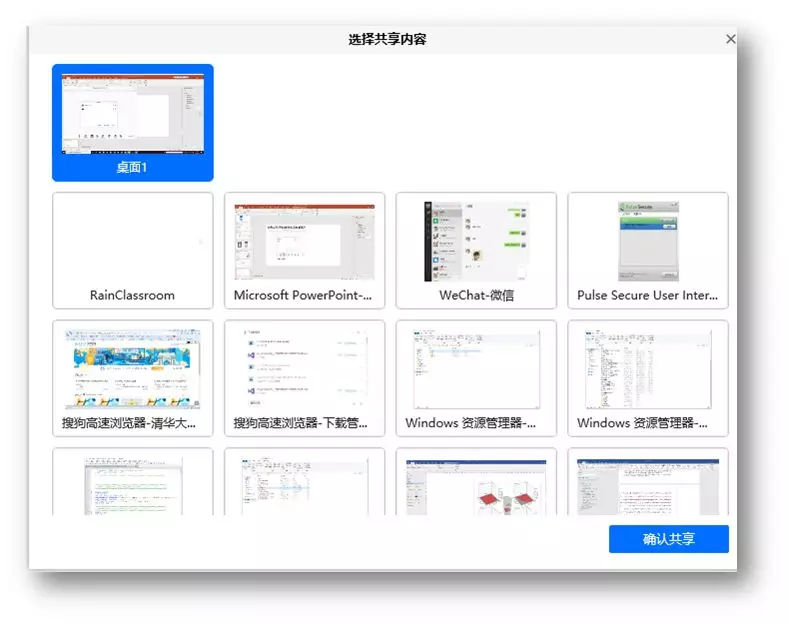
点击想要同学看到内容,这里选择我正在制作的ppt
老师们也可选择视频、图片等等
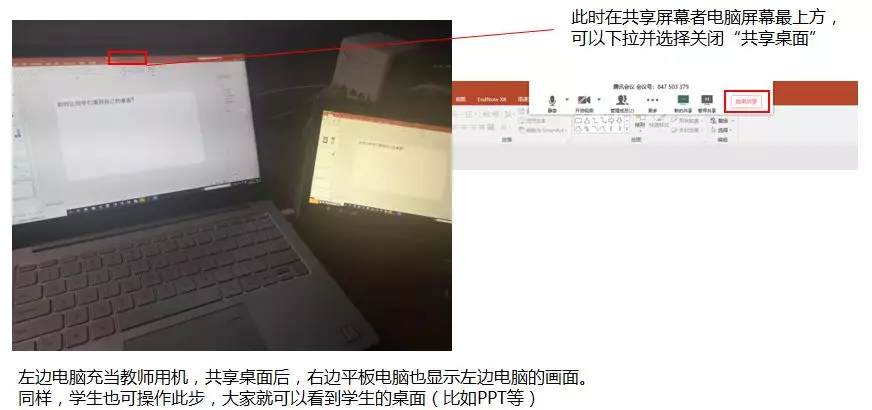
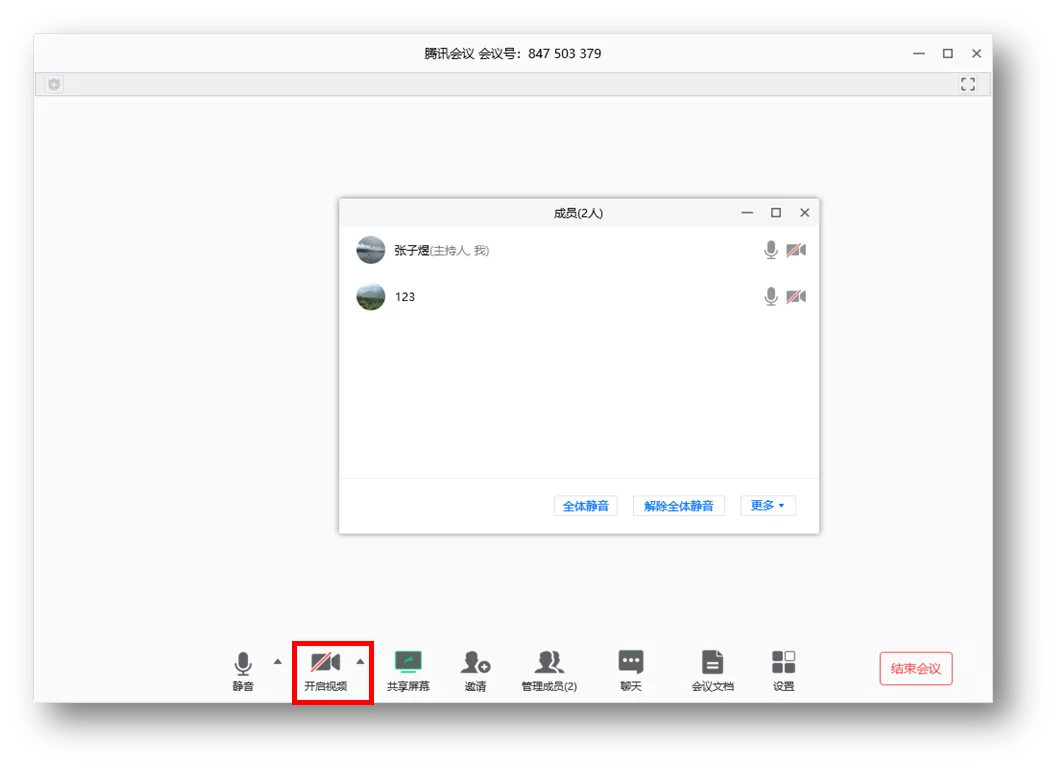
点击“开始视频”
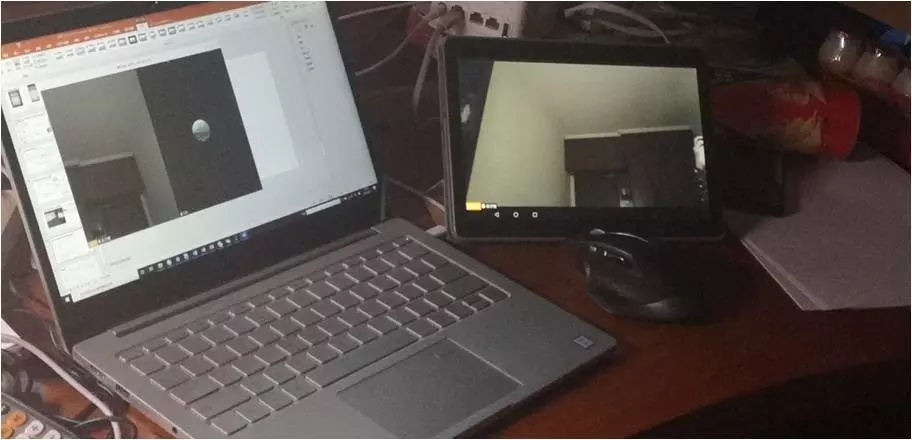
左边电脑充当教师用机,开启视频后,右边平板电脑也显示左侧电脑的画面。
由于学生电脑没开启视频,所以老师界面学生处还为头像。
同样,学生也可操作此步,大家就可以看到学生(比如点名时使用)
管理成员:
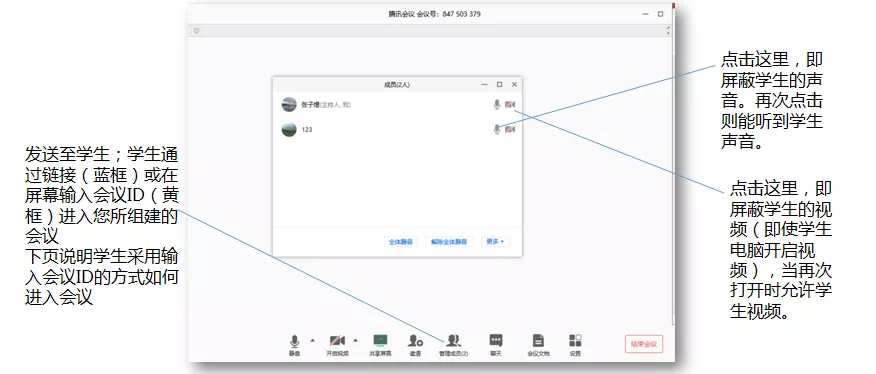
结束会议→结束直播→结束授课:
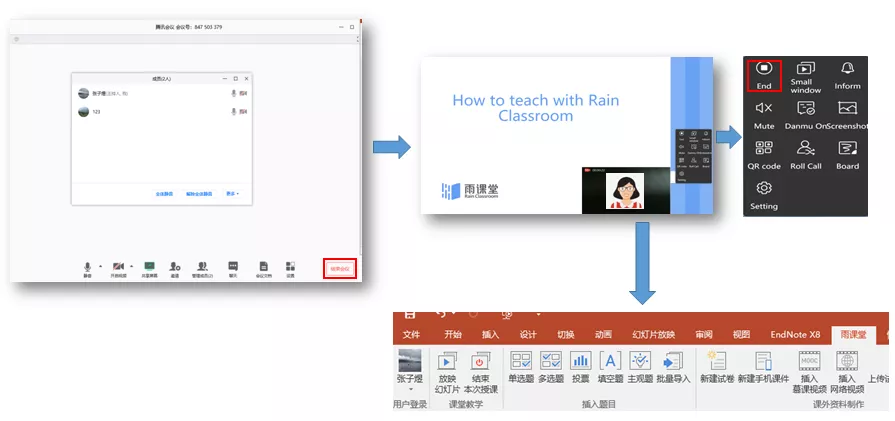
03
二者优势互补
资料来源 | 清华大学环境学院副教授 张潇源、清华大学土木系博士生 张子煜、清华大学人文学院博士生 张欢瑞
转载自“清华大学教师发展中心”微信公众号